Bước 1: Từ giao diện của Word thông thường bạn nhấn vào File trên thanh Menu.

Bước 2: Trong mục File bạn chọn Print và điều chỉnh các thông số, máy in sau đó nhấn vào Print để in.
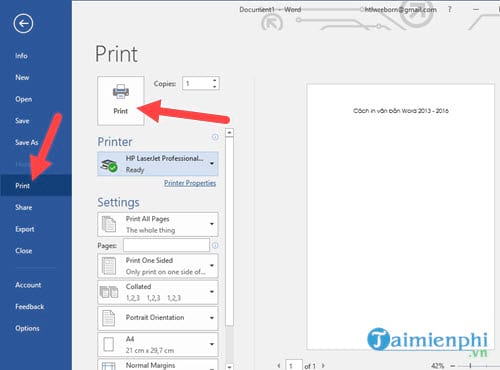
Các thông số có trong phần in Word 2016, 2013
Pinter: Nơi chứa các máy in mà bạn đã kết nối.
Print all Pages: Lựa chọn in toàn bộ hay in riêng lẻ trang đã chỉ định.
Print one Slied: Cho phép lựa chọn in một mặt hay 2 mặt (máy in phải hỗ trợ )
Collated: Thay đổi kiểu in theo thứ tự 1 2 3, 1 2 3, 1 2 3 hay 1 1 1, 2 2 2, 3 3 3. Áp dụng cho in nhiều
Portrait Orientation: Lựa chọn mặt giấy ngang hay dọc để in (nên chọn lựa từ đầu để định hình được việc gõ văn bản).
Paper size: lựa chọn khổ giấy, cỡ giấy.
Normal Magins: Căn chỉnh khổ giấy, kích thước hiển thị chữ trên giấy.
Page per sheet: Gộp nhiều tờ vào một tờ để in.
Cách Cách In Văn Bản Word 2010
Bước 1: Từ giao diện của Word thông thường bạn nhấn vào File trên thanh Menu.
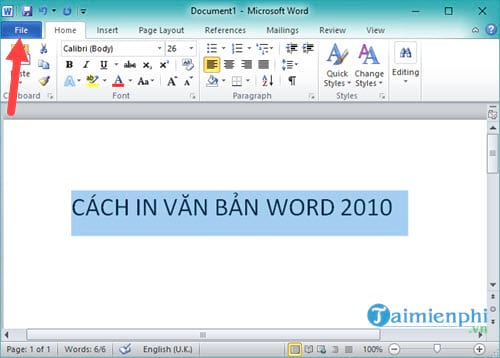
Bước 2: Trong mục File bạn chọn Print và điều chỉnh các thông số, máy in sau đó nhấn vào Print để in.
* Cách và các bước in văn bản là:
B1: Vào File → Print
B2 : Nháy nút Print
( Áp dụng cho mọi văn bản)












